デュプリケーターの新しい移行サービス:指一本触れずにウェブサイトを移動
デュプリケーターの新しい移行サービス:指一本触れずにウェブサイトを移動
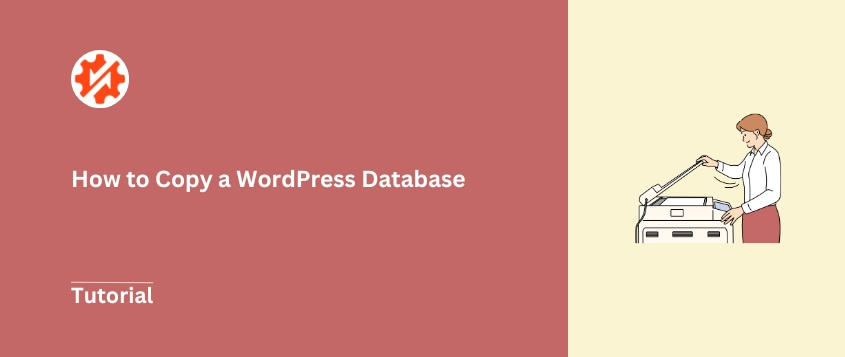
 ジョン・ターナー
ジョン・ターナー
 ジョン・ターナー
ジョン・ターナー
なぜWordPressのデータベースをコピーする必要があるのか、不思議に思ったことはありませんか?これは単なる技術的なトリックではなく、WordPressウェブサイトのオーナーにとって重要なスキルなのです。
WordPressのデータベースには、すべての投稿、ページ、コメント、設定が保存されています。データベースのコピー方法を学ぶことで、単にデータをバックアップするだけでなく、WordPressサイトの移行や開発など、より多くのことを簡単に行えるようになります。
このチュートリアルでは、WordPressのデータベースをコピーする方法を紹介します。ユーザーフレンドリーなプラグインからより高度なテクニックまで、あなたの使いやすいレベルに合ったアプローチが見つかるでしょう。
WordPressに欠かせないこのスキルをマスターする準備はできましたか?データベースのコピーの世界に飛び込んでみましょう!
WordPressのデータベースは、ウェブサイトの頭脳だと思ってください。それは、あなたのサイトをユニークにするほぼすべてを格納するテーブルの構造化されたコレクションです。
データベースが保存する:
基本的に、WordPressのダッシュボードから編集できるのであれば、それはおそらくデータベースに保存されています。
では、なぜデータベースをコピーしたいのでしょうか?いくつかの重要な理由を説明しよう。
コピーはデータベースのバックアップとして機能する。何か問題が発生した場合、あなたはフォールバックするための最新バージョンを持っています。
アップデートを始める前に不安な気持ちになったことはありませんか?最初にデータベースをコピーすることで、セーブポイントを作ることができます。もしうまくいかなくなったとしても、安心してロールバックすることができます。
新しいWordPressホスティングプロバイダーへの乗り換えをお考えですか?データベースのコピーにより、すべてのコンテンツが無傷で移行できるようになります。
WordPressのデータベースを移動するには、コピー(またはバックアップ)を作成します。その後、バックアップを新しい場所にアップロードするだけです。
新しいテーマを試したり、大幅なデザイン変更をテストしたいですか?データベースをコピーしてステージング環境を作りましょう。本番のサイトに影響を与えることなく、自由に実験できるあなただけの作業場です。
頑固なデータベースの問題に直面したとき、最善の方法はコピーで作業することです。本番サイトを壊す心配をせずに、深く掘り下げることができる。
さて、WordPressのデータベースをコピーすることがなぜ重要なのかを理解していただいたところで、実際にどのように行うのか、細かい部分に入りましょう!
もしあなたがWordPressを使い始めたばかりだったり、コードなしで簡単にバックアップを取りたいのであれば、データベースバックアッププラグインが最適です。このタスクのための信頼性が高く、ユーザーフレンドリーなプラグインといえば、Duplicatorが群を抜いています。
Duplicatorを選ぶ理由WordPressのバックアップと移行プラグインで、サイトのデータを簡単にコピーできます。数秒でデータベースをコピーすることができます。
さらに、デュプリケーターにはこんな追加機能もある:
無料でデータベースをバックアップしたいなら、Duplicatorの無料版がある。しかし、より簡単なバックアップのカスタマイズと自動バックアップスケジュールのためにアップグレードすることをお勧めします。
Duplicatorをインストールしたら、新しいバックアップを作成します。

バックアップ名はダイナミックタグで自由にカスタマイズできます。また、ローカルサーバーのエラーからデータベースを保護するために、クラウドストレージの場所を選択することもできます。
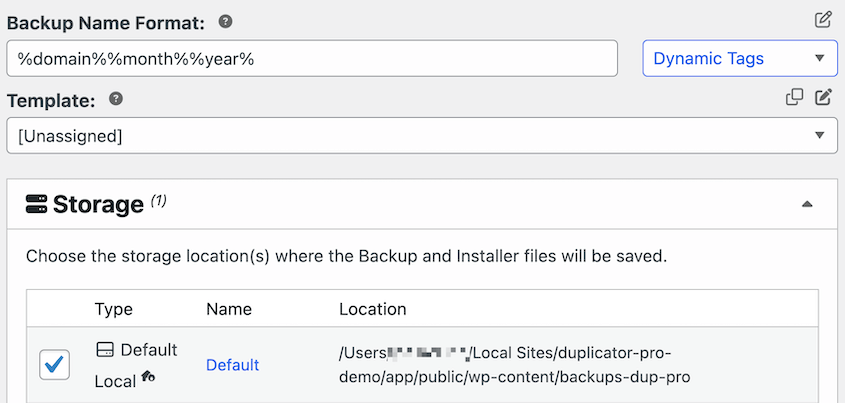
バックアップセクションには、ファイル、データベース、その他のデータをバックアップするためのオプションが表示されます。データベースをコピーするには、データベースのみをクリックします。
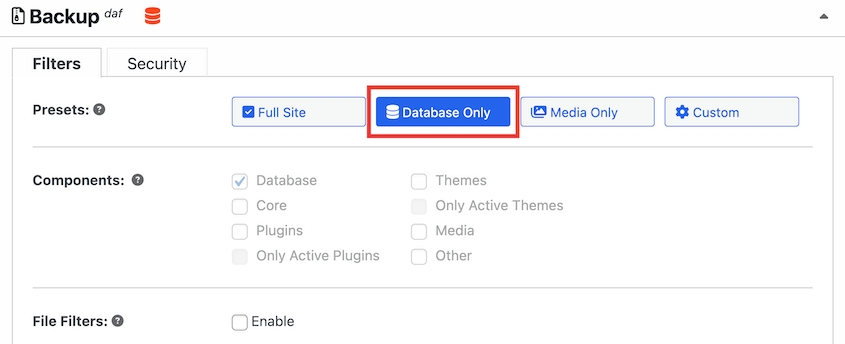
次へ」をクリックし、「バックアップを作成」をクリックします。完了すると、インストーラーとアーカイブファイルのダウンロードリンクが表示されます。両方をダウンロードしてください。
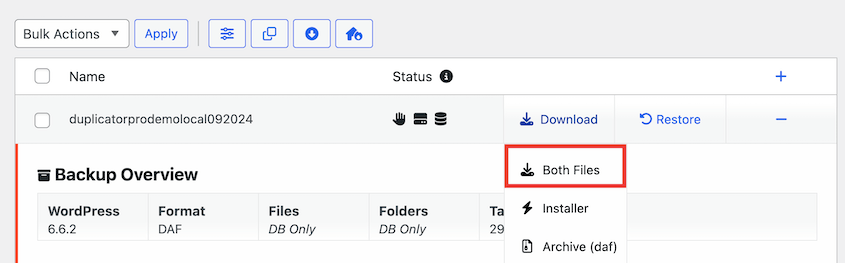
これで完了です!これでデータベースのコピーが作成できました。このバックアップを使用して、WordPressのデータを復元したり(必要な場合)、データベースを新しい場所に移行したりすることができます。
データベースを直接操作するのに慣れていて、プロセスをよりコントロールしたい場合は、データベースを手動でエクスポートできます。
PhpMyAdminはこのプロセスを支援します。これはMySQLデータベースを管理するためのウェブベースのインターフェイスで、ほとんどのウェブホスティングパッケージにプリインストールされています。
phpMyAdminを使用してWordPressデータベースをコピーするには、ホスティングコントロールパネル(多くの場合cPanel)にログインし、phpMyAdminアイコンを探します。

左のサイドバーに、データベースのリストが表示されます。WordPressサイトに関連付けられているものをクリックしてください。
データベースを選択した状態で、ページ上部の「エクスポート」タブをクリックします。エクスポートオプションが表示されます。

カスタムエクスポート方法を選択します。フォーマットがSQLに設定されていることを確認します。これはデータベースのバックアップの標準フォーマットで、リストアが容易になります。
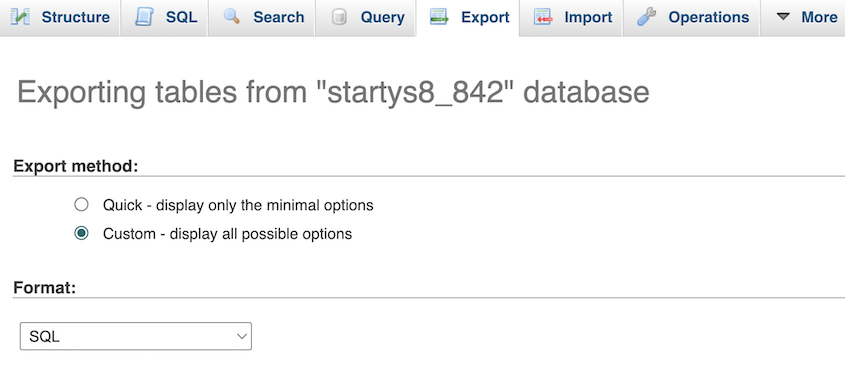
Outputセクションで、出力をファイルに保存する。
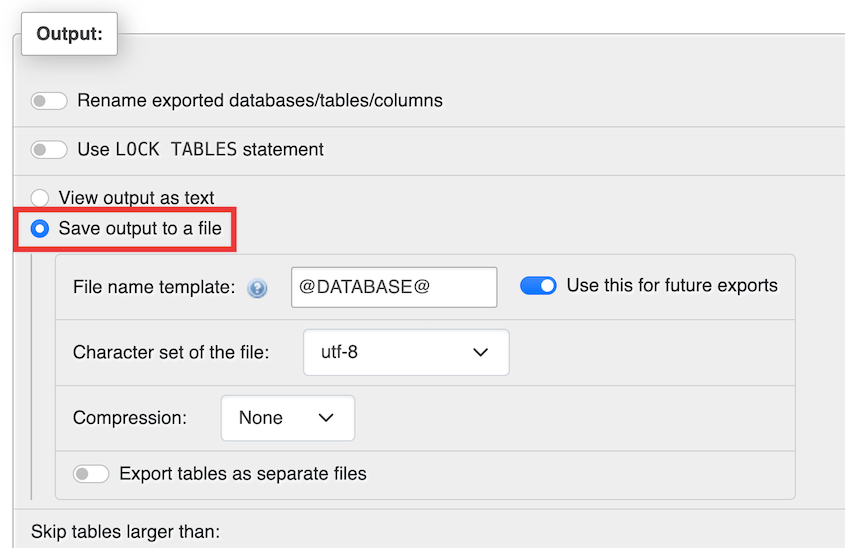
ページの下部にあるエクスポートをクリックします。PhpMyAdminがデータベースのエクスポートを.sqlファイルとして生成します。このファイルにはWordPressデータベースの完全なコピーが含まれています。
phpMyAdminは柔軟性がある反面、より技術的なノウハウが必要になります。データベースを直接操作する場合は常に慎重に行い、変更を加える前に完全なバックアップがあることを確認してください。
バックアップだけでなく、データベースの正確な作業コピーが必要な場合もあります。そこで便利なのがクローン作成です。特にテスト環境を作りたいときに便利です。
このプロセスでは、phpMyAdminを開き、クローンしたいデータベースを選択します。次に、Operationsタブを開きます。
データベースのコピー先までスクロールダウンする。空欄に新しいデータベースの名前を作成する。コピーする前に、 Structure and dataと CREATE DATABASEを選択する。
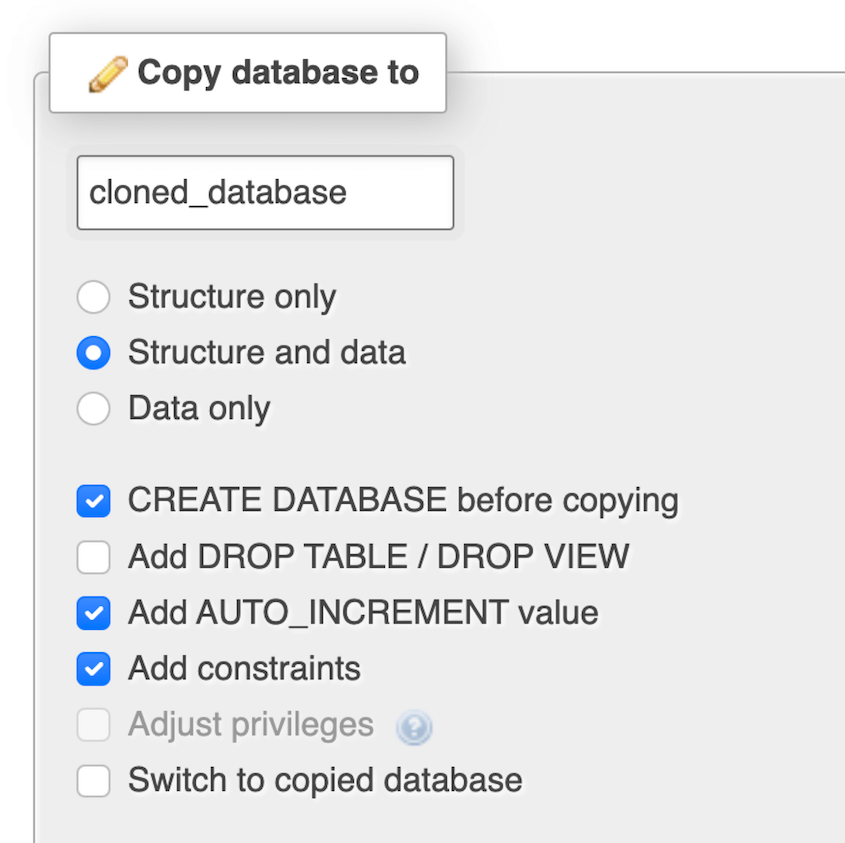
Goを押す。これでWordPressのデータベースがクローンされ、新しいデータベースにセットアップされます。これで安全なテストに使用できる!
SSH (Secure Shell) はデータベースのエクスポートに高速な方法を提供します。この方法は、phpMyAdminがデータベースのサイズやサーバーの制限のためにタイムアウトする場合に特に便利です。
ターミナル(MacまたはLinuxの場合)またはPuTTYのようなSSHクライアント(Windowsの場合)を開きます。ホストから提供された認証情報を使用してサーバーに接続します。
接続が完了したら、cdコマンドを使用して、データベースのエクスポートを保存するディレクトリに移動します。例えば
cd /home/username/backupsでは、mysqldumpコマンドを使ってデータベースのSQLファイルを作成しましょう。これが基本的な構造です:
mysqldump -u username -p database_name > backup_file.sqlusername "をMySQLのユーザー名、"database_name "をWordPressのデータベース名、"backup_file.sql "を任意のファイル名に置き換えてください。
コマンドを実行すると、MySQLのパスワードを入力するプロンプトが表示されます。それを入力し(セキュリティ上の理由から画面には表示されません)、Enterを押します。
大きなデータベースの場合は、SQLファイルを圧縮するのがよい。このコマンドを使用する:
gzip backup_file.sqlbackup_file.sql.gzという圧縮ファイルが作成される。
SSHの方法はより専門的な知識を必要とするが、信じられないほど強力で効率的だ。WordPressの管理に真剣に取り組むなら、身につける価値のあるスキルだ。
WordPressのデータベースをエクスポートするには、Duplicatorのようなプラグインを使用する、phpMyAdmin経由でエクスポートする、phpMyAdmin内でクローンを作成する、SSHコマンドを使用するなど、いくつかの方法があります。自分の技術力に合った方法を選んでください。
WordPressサイトを完全にコピーするには、データベースとサイトファイル(テーマ、プラグイン、アップロードなど)の両方をバックアップする必要があります。Duplicatorのようなプラグインを使えば、このプロセスを簡単に処理できます。バックアップを作成する際、ウェブサイトのすべてを保存するためにフルサイトを選択します。

WordPressデータベースを移行するには、Duplicatorを使ってデータベースのみのバックアップを作成します。このバックアップのアーカイブファイルをダウンロードする。2つ目のサイトにWordPressをインストールし、バックアップファイルをドラッグ&ドロップします。

データベースのバックアップをDuplicatorのインポートバックアップページにドロップすることで、WordPressデータベースをインポートすることができます。また、phpMyAdminを使用してデータベースをSQLファイルとしてエクスポートおよびインポートすることもできます。
WordPressデータベースをバックアップするには、Duplicatorで新しいバックアップを作成します。バックアップをカスタマイズする際は、データベースのみを選択してください。これで元のデータベースのすべてのデータが保存されます!
Duplicatorのようなユーザーフレンドリーなプラグインを使うにせよ、phpMyAdminに潜るにせよ、SSHの筋肉を鍛えるにせよ、サイトの貴重なデータを保護する方法はお分かりいただけたと思います。
ここにいる間、私はあなたがこれらの余分なWordPressガイドを気に入ると思います:
WordPressデータベースを管理する準備はできましたか?簡単で信頼できるバックアップと移行ソリューションとして、Duplicator Proをお試しください!
情報開示私たちのコンテンツは読者支援型です。つまり、あなたが私たちのリンクをクリックした場合、私たちはコミッションを得る可能性があります。私たちは、読者に付加価値をもたらすと信じる製品のみを推薦します。
